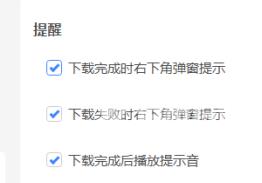说到迅雷11软件,相信在座的用户们并不陌生,那么你们知道迅雷11如何设置下载失败时弹窗提示吗?下文小编就为各位带来了迅雷11设置下载失败时弹窗提示的方法,感兴趣的用户赶紧来
说到迅雷11软件,相信在座的用户们并不陌生,那么你们知道迅雷11如何设置下载失败时弹窗提示吗?下文小编就为各位带来了迅雷11设置下载失败时弹窗提示的方法,感兴趣的用户赶紧来看看吧。
迅雷11如何设置下载失败时弹窗提示?迅雷11设置下载失败时弹窗提示的方法
首先在电脑上打开迅雷11,如图所示。

点击左下角菜单图形按钮,如图所示。
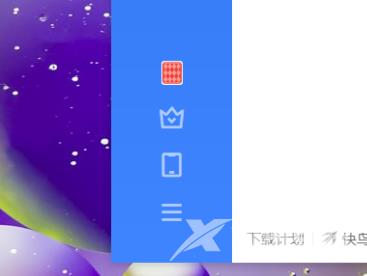
在弹出的界面点击设置选项,如图所示。
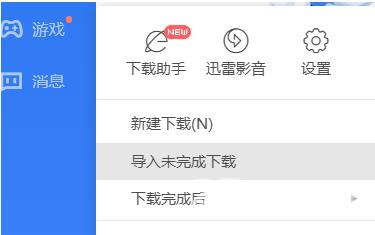
点击左侧边栏中的提醒选项,如图所示。
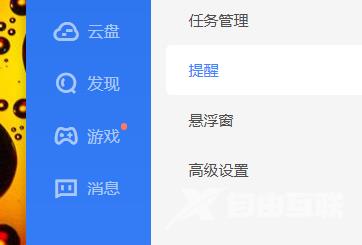
最后勾选下载失败时弹窗提示选项即可。